clip studio paint是一款功能强大的漫画插图设计软件,该软件界面简单大方,具备丰富的画笔工具、超强的笔压感应以及手颤修正功能,为了让广大新手能够快速上手绘画,下面就来教教打架如何在CLIP STUDIO中新建一个画布。
【操作方法】
1、首先打开软件,我们在软件界面的左上方找到“档案”选项,然后点击“新建”选项。
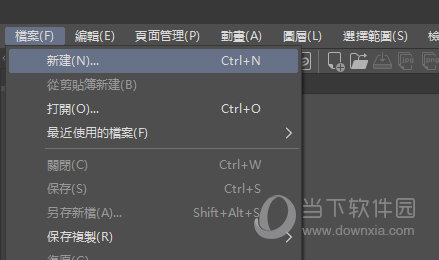
2、在窗口中可以看到作品用途选项,根据用途主要有几个模式,分别为插画、黑白漫画、彩色漫画、个人志以及动画几个模式,我们根据自己的需要进行选择即可。
3、接着我们在窗口中还可以自定义画布的名称、宽度、高度、分辨率以及颜色等参数。
4、画布的参数设置完毕后,我们在窗口右上角找到“确定”按钮,点击该按钮就可以成功新建好画布了。

5、最后,画布新建完成后,我们就可以在主界面上看到一张画布,这时就可以在画布中绘制漫画了。

以上就是CLIP STUDIO PAINT新建画布的方法了,方法简单易懂,有需要的朋友可以看一看,也可以亲自去尝试一下,新建一个属于自己的画布开始作画吧。

CLIP STUDIO PAINT(漫画插图设计软件) V1.7.2 官方中文版
类别:图像制作 大小:257.1M 语言:简体中文
评分:
10
下载地址
© 版权声明
本站所有内容均为互联网采集和用户自行上传而来,如有侵权,请联系本站管理员处理
THE END



















